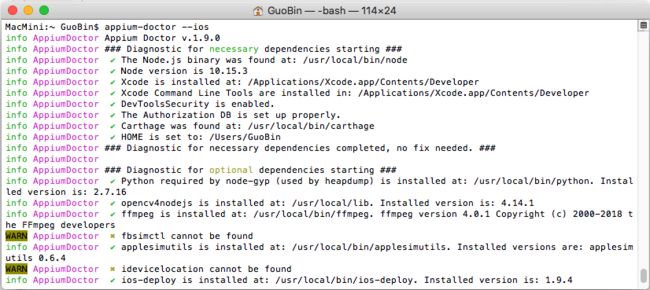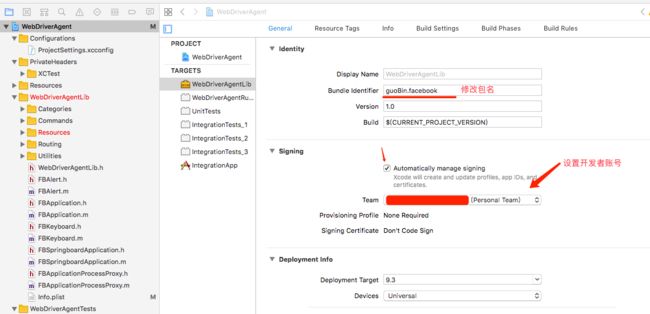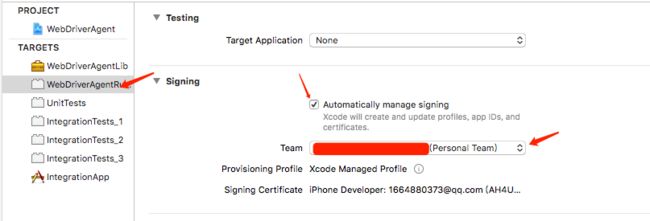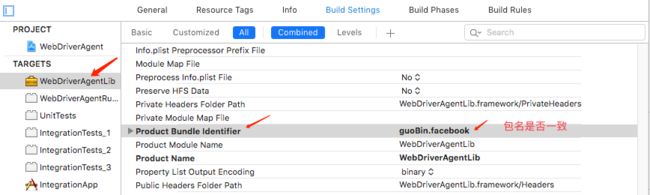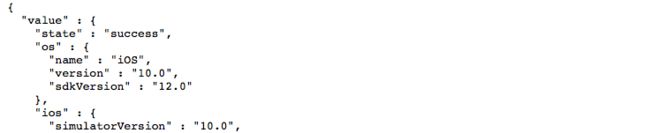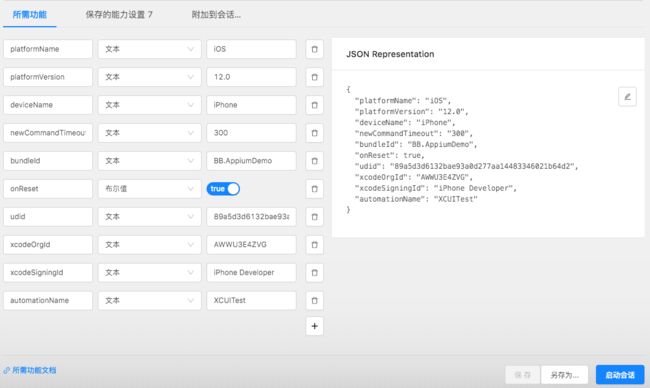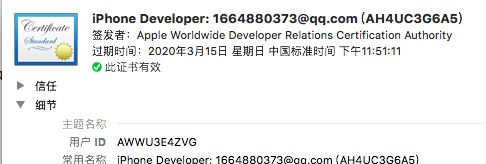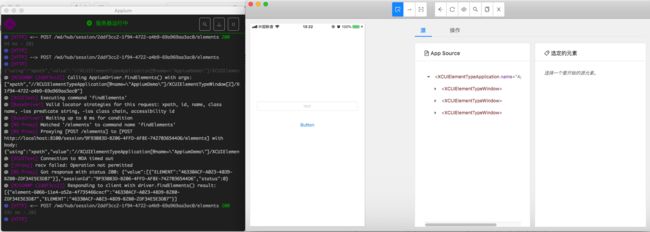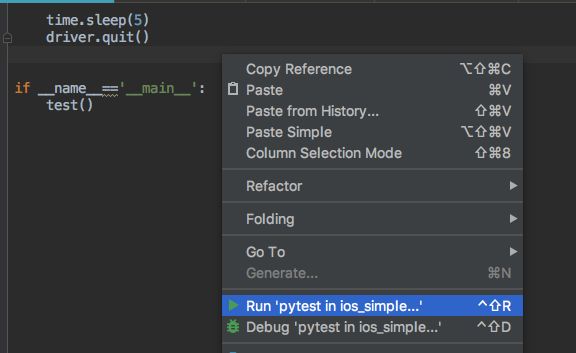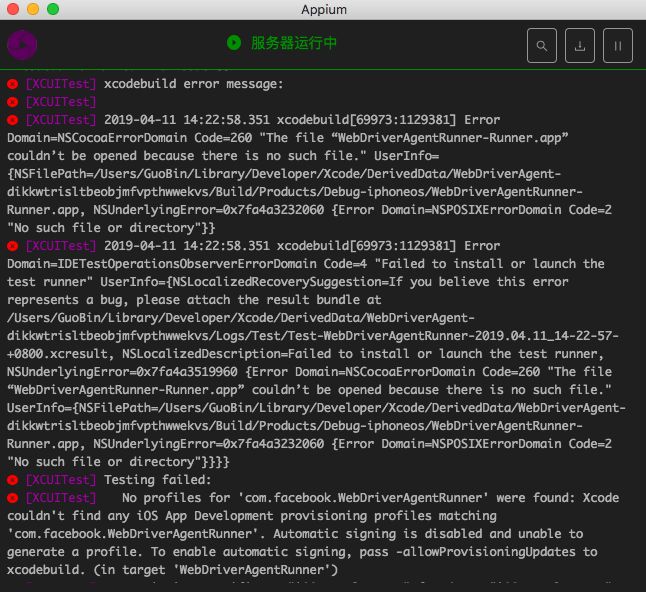本文是基于上两篇文章进行操作。
Appium 自动化测试 <一、安装与 iOS 测试环境的搭建>
Appium 自动化测试 <二、Appium 与 python 实现 iOS 模拟器自动化测试>
一、Appium 真机运行与环境搭建
1. 安装真机运行所需的依赖库--->真机配置官方文档
终端安装 libimobiledevice
brew install libimobiledevice --HEAD
安装过程中报错
hecking for libusbmuxd >= 1.1.0... no
configure: error: Package requirements (libusbmuxd >= 1.1.0) were not met:
Requested 'libusbmuxd >= 1.1.0' but version of libusbmuxd is 1.0.10
# 参考 https://www.jianshu.com/p/1ec36db7d551
brew update
brew uninstall --ignore-dependencies libimobiledevice
brew uninstall --ignore-dependencies usbmuxd
brew install --HEAD usbmuxd
brew unlink usbmuxd
brew link usbmuxd
brew install --HEAD libimobiledevice
完了之后重新执行 brew install libimobiledevice --HEAD 这下安装成功了。
安装 ios-deploy
#如果是iOS10以上的系统才需要安装
npm install -g ios-deploy
# 或
brew install ios-deploy
使用命令 appium-doctor --ios 查看是否安装成功
2. 下载 WebDriverAgent 编译并安装在真机上。
我第一篇文章就已经下载编译过了,Xcode 打开 WebDriverAgent.xcodeproj 文件进行配置后编译.
配置WebDriverAgentLib和WebDriverAgentRunner的证书
选择 WebDriverAgentRunner , 连接并选择自己的iOS设备,然后按Cmd+U,或是点击Product->Test
一切正常,手机上会出现一个无图标的 WebDriverAgent 应用,启动之后又闪退。这是正常现象。
此时控制台界面可以看到设备的IP。
拿到打印的IP地址加上/status合成一个url地址
例如http://0.0.0.0:8100/status,然后浏览器打开。如果出现一串JSON输出,说明WDA安装成功了。
我的手机并不能打开链接,需要做一个端口转发,将手机上的端口转发到Mac 上。
打开终端
# 前面已经安装过了这里就不在安装
# brew install libimobiledevice
# 输入命令
iproxy 8100 8100
执行完命令终端是这样的
然后在 Mac 电脑浏览器上访问http://localhost:8100/status 确认WDA是否运行成功。
3. 打开 Appium 启动 inspector session 界面设置所需功能。
{
"platformName": "iOS",
"platformVersion": "12.0",
"deviceName": "iPhone",
"newCommandTimeout": "300",
"bundleId": "BB.AppiumDemo",
"onReset": true,
"udid": "89a5d3d6132bae93a0d277aa14483346021b64d2",
"xcodeOrgId": "AWWU3E4ZVG",
"xcodeSigningId": "iPhone Developer",
"automationName": "XCUITest"
}
相对了模拟器真机这里多了几个:
udid = 使用iTunes软件查看UDID
xcodeSigningId 固定填 iPhone Developer
automationName = XCUITest
xcodeOrgId = 开发者证书ID 可以从钥匙串中找证书,在显示简介
启动成功后就会出现检查器界面
二、Appium + python 真机自动化测试
根据上篇文章的配置
Appium 自动化测试 <二、Appium 与 python 实现 iOS 模拟器自动化测试>
真机自动化测试只需要在添加4个参数就可以了:udid 、xcodeSigningId 、
automationName 、xcodeOrgId。
desired_caps = {
"platformName": "iOS",
"platformVersion": "12.0",
"deviceName": "iPhone",
"newCommandTimeout": "300",
"bundleId": "BB.AppiumDemo",
"onReset": True,
"udid": "89a5d3d6132bae93a0d277aa14483346021b64d2",
"xcodeOrgId": "AWWU3E4ZVG",
"xcodeSigningId": "iPhone Developer",
"automationName": "XCUITest"
}
运行py文件。
补充 :
运行py文件报错:
"The file “WebDriverAgentRunner-Runner.app” couldn’t be opened because there is no such file."
原因是 WebDriverAgentRunner 程序被我终止了,回到WebDriverAgent 项目,重新Cmd+U,在运行py文件就可以了